Что такое виртуальный монитор
Обновлено: 05.07.2024
Иногда подобные аналогии можно провести и с персональными компьютерами. Если бы не игровые приложения, то вряд ли бы вы польстились на видеокарту последнего поколения, шестиканальный звук, расставленные по всем закоулкам комнаты колонки в сочетании с адски вибрирующим сабвуфером, монитор с минимальным временем отклика, комплект рулей и джойстиков. Но желание идти в ногу со временем, жажда возможности запуска любых приложений на компьютере и заставляет нас платить за систему двойную цену.
Современные компьютеры и операционные системы позволяют запускать и одновременно выполнять множество приложений. Все упирается в объем оперативной памяти. Обычно его бывает с большим запасом, и, как следствие, память может вместить так много программ, что впору запутаться в обилии рабочих окон и мелких обозначений внутри панели задач. Windows, в отличие от некоторых свободных рабочих сред, не умеет работать с несколькими столами на одном мониторе и, как следствие, создает тесноту в узких рамках экрана. Это неудобно, но исправимо с помощью специальных приложений, организующих виртуальные столы.
Панель виртуальных рабочих столов Multi Screen Emulator for WindowsПрограмма имеет многоязычный интерфейс. Любопытно, что вопрос о языке задается во время установки приложения, но после старта программы, ее меню все равно показываются на английском языке. Приходится повторно выбирать русский язык в ее настройках.
Панель виртуальных столов отображается поверх остальных окон по-умолчанию. Можно переключиться в стандартный режим, хоть это, наверное, не столь удобно, так как она будет постоянно скрываться под толщей окон других программ. Панель меняет прозрачность. По-умолчанию она равна нулю, то есть панель полностью непрозрачна. Вы можете также скрывать панель, если указатель мыши находится за ее пределами. При наведении курсора на границу экрана, панель снова всплывает.
Панель виртуальных рабочих столов Multi Screen Emulator for Windows, встроенная в панель задач WindowsОсновные возможности программы, связанные с наличием нескольких рабочих столов, можно описать тремя тезисами. Во-первых, каждый стол может иметь собственное разрешение экрана. Это актуально, скорее, для старых мониторов с электронно-лучевой трубкой. Во-вторых, на столах можно использовать уникальные обои и хранители экрана. И, наконец, в-третьих, вы можете размещать на виртуальных столах собственные наборы ярлыков.
Каждый рабочий стол может иметь уникальное имя, отличное от того, что предлагается по-умолчанию, от их порядковых номеров - цифр. Имена могут содержать не только буквы и цифры, но также управляющие символы. Кириллица поддерживается без проблем.
Переключение между приложениями с помощью Multi Screen Emulator for WindowsПрограмма не поддерживает визуальный способ управления рабочими столами с помощью перетаскивания миниатюрных копий окон между эскизами столов. Это, безусловно, снижает наглядность, эффективность управления большим числом запущенных программ.
Настройка горячих клавиш в Multi Screen Emulator for WindowsMulti Screen Emulator for Windows обладает довольно скромными возможностями для приложений данного класса. Программа имеет скромный, невзрачный внешний вид. Он плохо сочетается с дизайном Windows XP по-умолчанию, который хоть и не является эталоном красоты, но выглядит значительно современнее, чем серая панель Multi Screen Emulator for Windows.
С другой стороны, если вам нужен формальный инструмент организации нескольких виртуальных рабочих столов и ничего более, то Multi Screen Emulator for Windows может вполне устроить, оказаться оптимальным выбором. Благодаря наличию русского языка в меню, программу легко освоить даже тем пользователям, кто не знает ни одного иностранного языка.
Multi Screen Emulator for Windows – простой, примитивный инструмент для создания виртуальных рабочих столов, однако со своими прямыми обязанностями программа справляется отлично.

Мы работаем с нашим компьютером без остановки в течение сотен часов в год. Это становится сложной задачей, когда она организована на нашем экране. Когда мы объединяем несколько программ одновременно, мы также не знаем, где разместить каждую программу, для которой есть виртуальные мониторы это помогает нам организовать наши окна.
Прежде всего, сложно понять, как одни окна оказываются на вершине других и занимают у нас больше времени, чем мы хотим их организовать. В конце концов они заканчивают тем, что собирают несколько программ одновременно и, возможно, ту, которая нам нужна или не может быть найдена.
Чтобы избежать этого, лучшим решением является адаптация каждого окна к соответствующее разделение экрана , То есть некоторые программы перекрываются с левой стороны, другие - с правой или даже с некоторой стороны. Этой задачей помогают виртуальные мониторы, которые делят монитор на части, которые вы хотите, чтобы лучше организовать окна и размещать каждое из них так, как мы хотим.
Организуйте свой монитор с помощью лучших оконных менеджеров для Windows
Microsoft«s собственная операционная система позволяет нам размещать наши окна в семи разных местах. На весь экран, слева, справа или в четырех углах нашего монитора.
Однако это становится одиссеей для нашей работы, потому что они перекрывают друг друга и не имеют подходящего размера для каждой задачи. Следовательно, внешние программы, которые мы можем использовать в Windows сделать это намного проще, адаптируя каждое окно к нашим потребностям.
Сплит экран

Этот виртуальный монитор значительно облегчает работу. Он имеет до девяти позиций, которые мы можем использовать для организации наших окон. С помощью сочетаний клавиш мы можем разделить наш экран так же, как Windows предлагает нам, но также в горизонтальных и вертикальных столбцах, некоторые шире, а другие уже.
Его работа очень проста. Просто нажмите нужную комбинацию клавиш, и программа автоматически разделит наш монитор. Там нам просто нужно перетащить программы в каждое подразделение, и мы можем наслаждаться его полезностью.
Программа бесплатная, хотя у нее есть профессиональная лицензия, на которую мы можем рассчитывать.
Вы можете скачать его здесь .
Сетка Windows
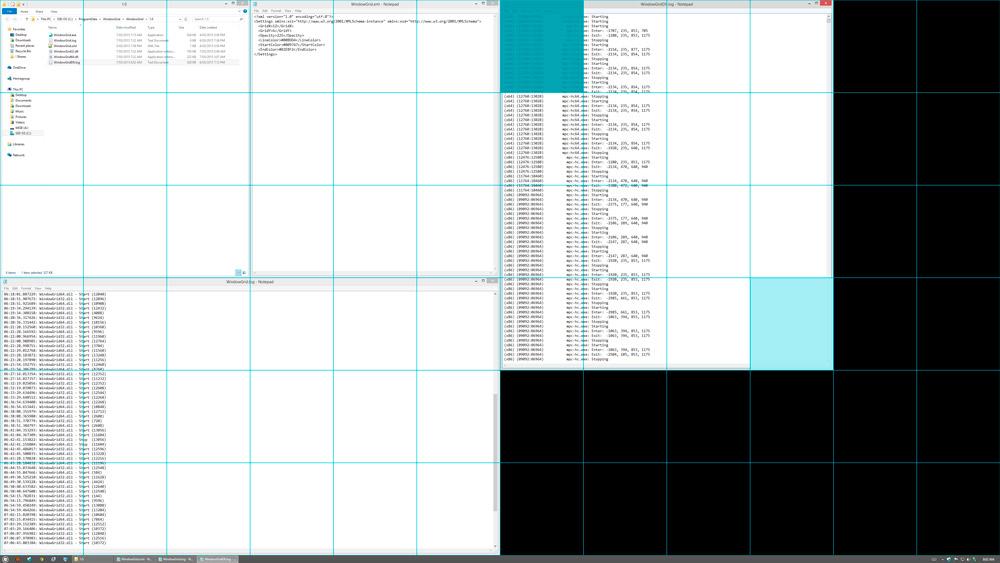
Это один из лучших виртуальных мониторов. Хотя он не разделяет наш монитор автоматически, он создает сетка из десятков пространств, которые мы можем использовать, чтобы адаптировать наши окна так, как нам удобно.
Таким образом, каждая программа будет иметь размеры, которые нам нужны для каждой задачи, поэтому перетаскивание окна в позицию на экране позволяет нам организовать ее по своему вкусу.
Нам просто нужно найти окно, где мы хотим, и, щелкнув правой кнопкой мыши, изменить его размер, как мы хотим в сетке. Лучше всего то, что программа на 100% бесплатна и портативна, работает от Windows Vista до Windows 10.
Ссылка на Вы можете скачать его.
GridMove
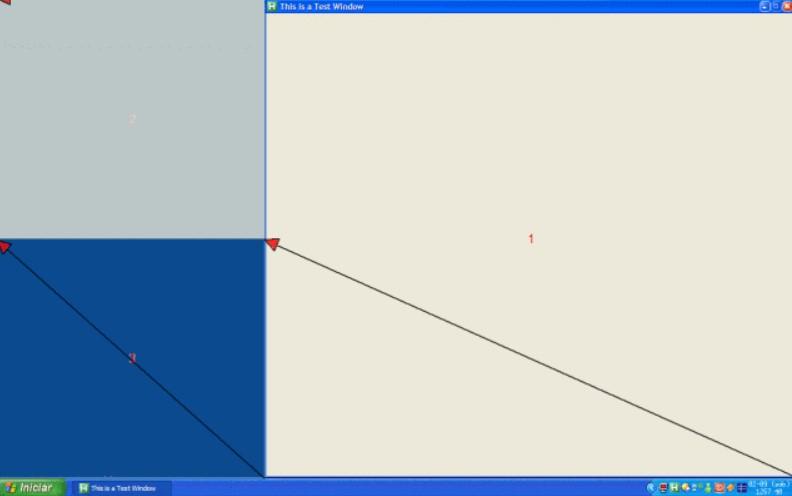
Этот небольшой инструмент, также бесплатный, дает нам возможность разделить наш монитор на несколько предопределенных шаблонов. Это создает идеальное разделение, в котором нам нужно только перетаскивать наши программы через каждое место, чтобы оно идеально адаптировалось к его размерам.
Имеет клавиатуру ярлыки и настраиваемые горячие клавиши, в дополнение к возможности создавать наши собственные настраиваемые сетки.
Мы можем скачать его с Следующая ссылка .
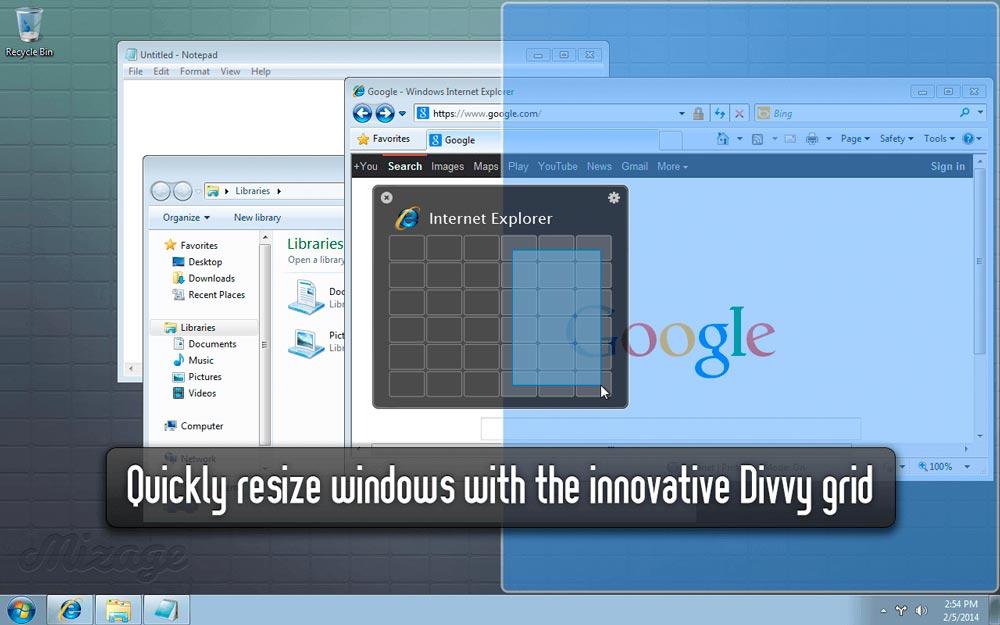
Иметь Divvy может быть лучшим вариантом. Несмотря на то, что это платежная программа, ее пробная версия позволит нам открыть для себя десятки преимуществ. Потому что это инструмент, который хочет положить конец проблеме организации окон.
Деление этого виртуального монитора составляет миллиметр. Это позволяет нам изменить размер сетка по нашему вкусу, со всеми позициями, которые мы хотим сделать более или менее разделенными. В нем мы должны просто выбрать, какой размер мы хотим иметь для каждой программы, чтобы он был полностью настраиваемым.
Производительность с Divvy будет намного выше, как и комфорт.
Вы можете скачать его из здесь .
AltDrag

AltDrag - это бесплатное программное обеспечение, созданное одним человеком, которое облегчает разделение нашего рабочего стола. Его простота использования является его главной ценностью. Просто нажав другой и перетаскивая наши окна, разделение будет сделано, и мы можем адаптировать наш экран к задаче, которую мы должны сделать.
Его создатель определяет свою программу как решение для Windows, которое уже существует в Linux, поскольку функциональность подразделения мониторов Windows несколько более ограничена.
Вы можете скачать его в Следующая ссылка .
MaxTo
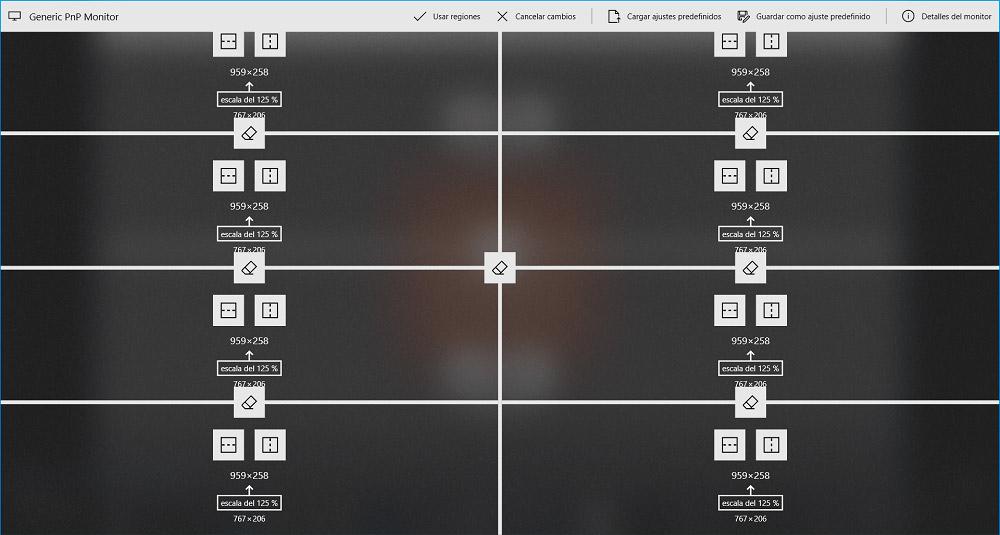
Это, безусловно, лучший из виртуальных мониторов. Он предлагает нам огромное количество возможностей для разделения экрана и даже для виртуальных рабочих столов. С помощью сочетаний клавиш и интуитивно понятного интерфейса, а также предварительного просмотра того, как будет выглядеть разделение, мы можем организовать наши окна с точностью до миллиметра.
MaxTo позволяет нам сохранять наши конфигурации, так что, просто запустив инструмент, окна уже настроены, и наши программы размещены на своих местах. Автоматически программа разделяет монитор и позволяет нам развернуть окна и разместить их там, где и как мы хотим, просто перетаскивая их.
Недостатком является то, что он платный, но вы можете попробовать здесь .
GridVista
Хотя он устарел в течение нескольких лет, он остается одним из самых интересных бесплатных вариантов. GridVista предлагает нам быструю установку и различные стили шаблонов для разделения нашего экрана.
GridVista позволяет нам разделить их на два, три и даже четыре разных раза, будь то для одного монитора или для нескольких, собирая сетки, полностью адаптированные к нашим потребностям, и просто перетаскивая в них программы, мы можем наслаждаться идеальной организацией.
Поэтому я стал искать что-то более удобное и тоже бесплатное. И нашёл. Это VirtualWin . Не буду расписывать все возможности, просто покажу что это такое.

Итак, внизу у меня вот такое (Смотрим на единичку):

вот, например, ниже два моих экрана:

Внизу видна циферка с текущим экраном. Переключается моментально.

Можно настроить клавиатурные комбинации как вам удобно

Настроить мышь. Например перемещаться на соседний экран если задержать мышь у края.

Можно подгружать дополнительные модули , расширяющие возможности VirtualWin

Экспертные настройки

Сама по себе программа ресурсов практически не ест. Но не надо забывать, что разложенные на разные экраны ваши программы их всё-таки используют. Поэтому и упоминал выше, что удобно будет при наличии достаточного количества памяти. В любом случае можно попробовать и, возможно и на 2Гб вам будет удобно.

Ещё есть возможность задавать чтобы какие-то программы запускались всегда на каком-то конкретном экране, чтобы какие-то программы сразу закрывались, были минимизированы и т.п.
Возможностей море. Я очень рекомендую попробовать ибо действительно удобно. Спрашивайте если что-то непонятно.
Развитие технологий шагает вперед семимильными шагами. С каждым годом выходит все больше и больше разнообразной техники, поколения сменяются одно за другим и то, что было раньше новым и мощным, через пару лет уже устарело.
Адаптер виртуального дисплея HDMI 1.4 DDC EDID
Используется в случае, когда у видеокарты есть выход хдми и требуется, чтобы к нему было что-то подключено, а на самом деле пользователю такого не надо. Это бывает в нескольких случаях, например майнинг, научные вычисления, удаленный доступ и т.п.
Вот и получается, что это своеобразная заглушка, которая служит просто затычкой, позволяя работать на карте без всяких мониторов и условностей.

Устанавливается в HDMI разъем, ОС (операционная система) определяет, что подключен монитор.
Никому не нужны лишние расходы, так что если к компу планируется подключаться удаленно или его вообще нет необходимости трогать, то такая заглушка является вполне рабочим вариантом.
Как работает

Представляет собой небольшую плату, единственная задача которой- правильно отвечать на подаваемые сигналы и передавать обратно информацию. На самом деле, в обратную сторону не идет почти никакой инфы, вся она передается на монитор, а ввод осуществляется другими средствами.
Вот и получается, что в простейшем случае нужно было замкнуть только несколько контактов. Но такая схема не очень надежна, небольшая плата с эмулятором справится с задачей намного лучше.
Часто используется майнерами, которые покупают обычные карты и делают из них фермы. Часто они требуют подключения монитора для корректной работы. Но так никаких мониторов не напасешься, вот и придумали ставить заглушки.
Вроде и карта при деле, и подключится по удаленке можно и цена гораздо меньше. Для других целей. Когда требуется избавится от лишнего девайса в цепочке, подойдет также хорошо.
Читайте также:

